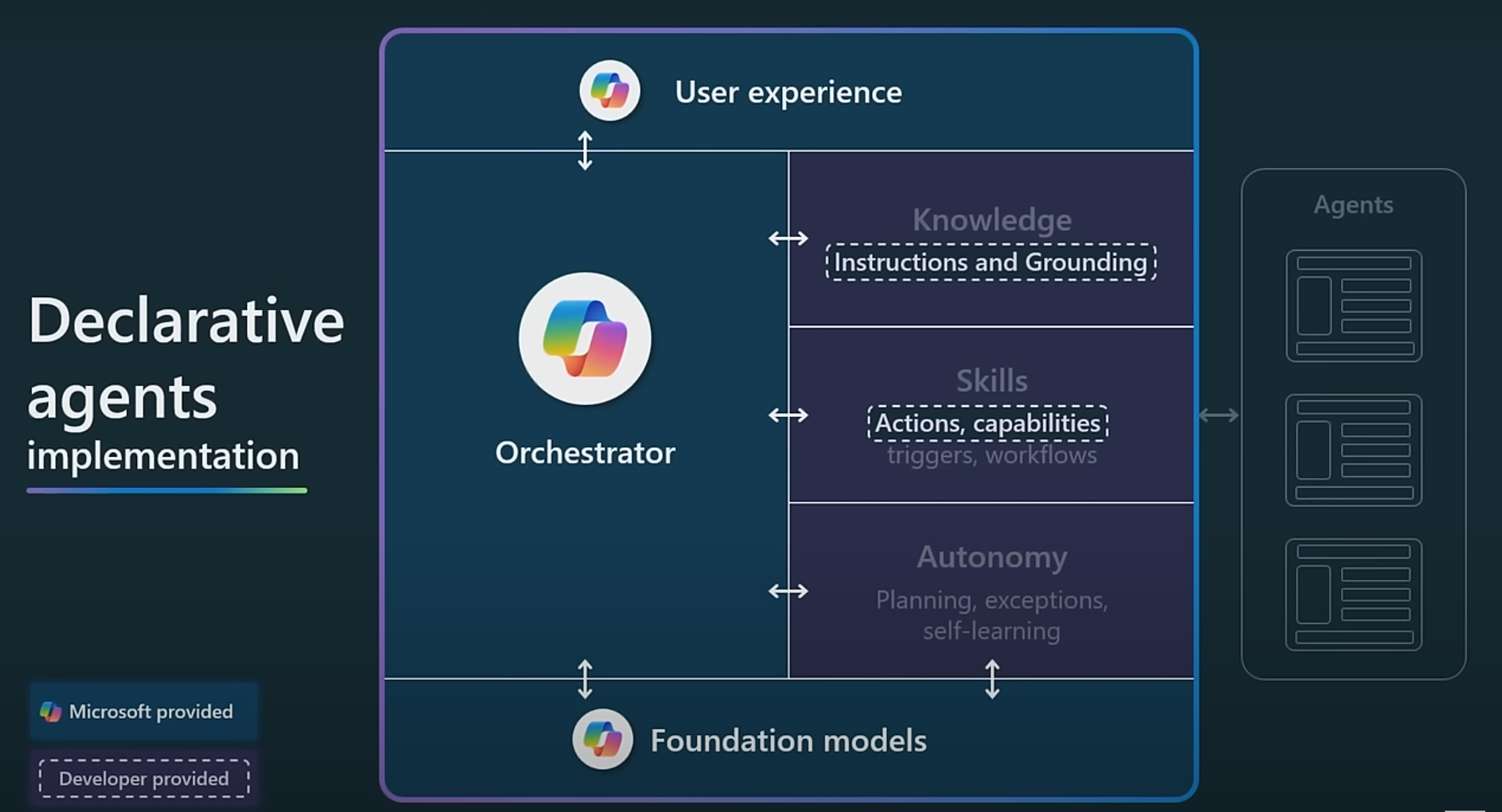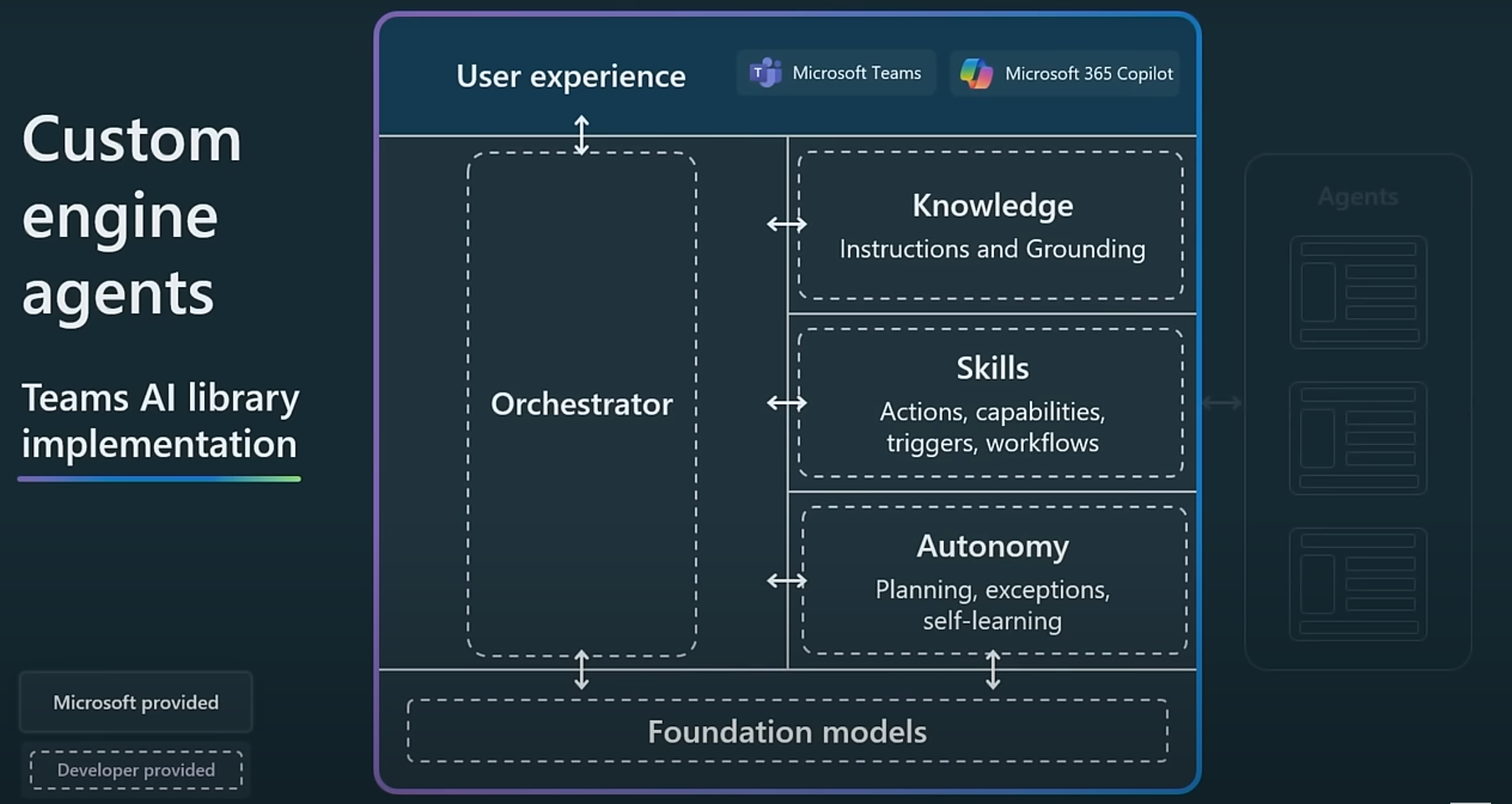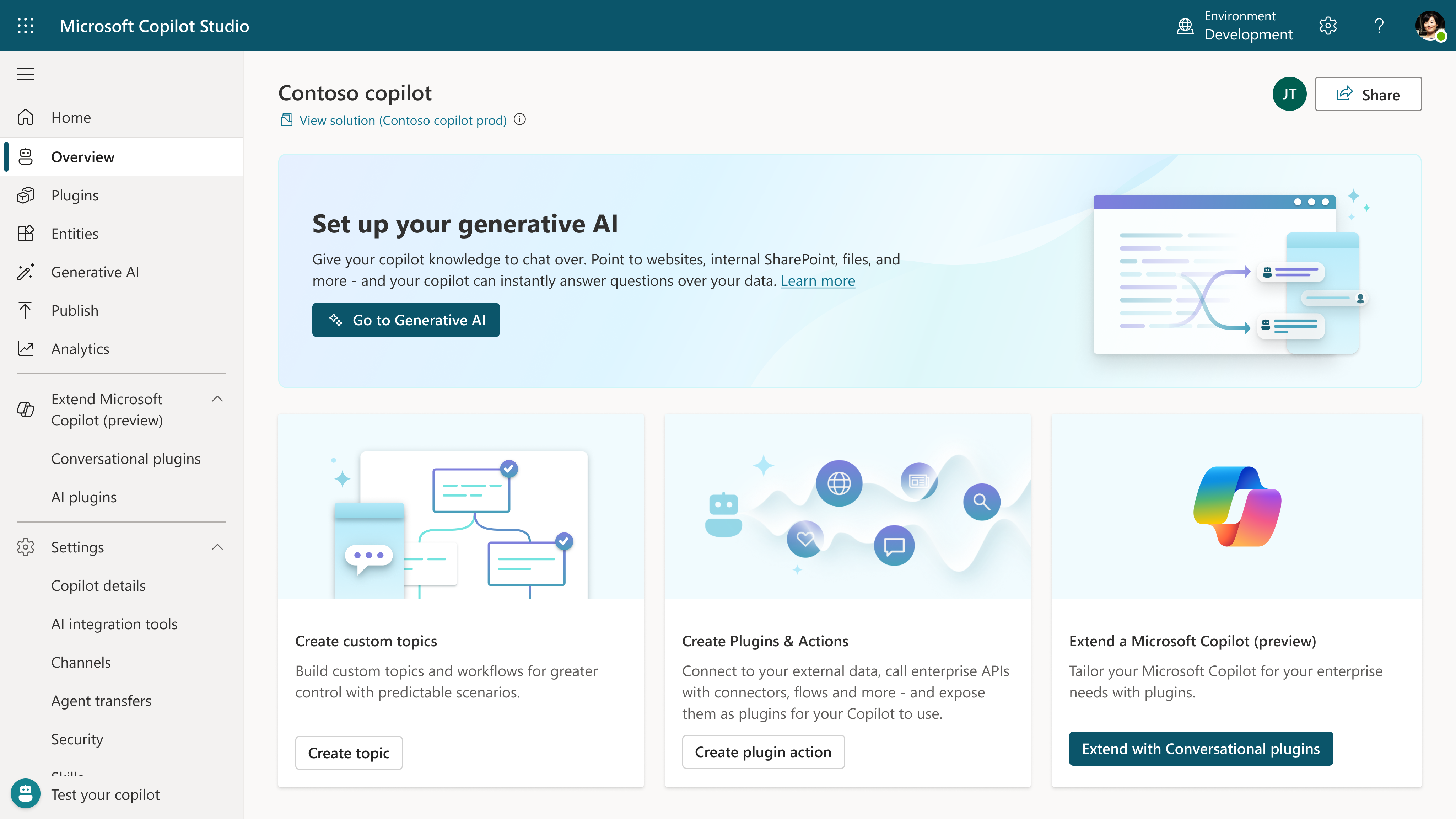안녕하세요, MW Technical Specialist 인턴 조항우입니다😊
오늘은 Copilot 에이전트란 무엇인지 같이 알아보아요!
🚀 Copilot 에이전트란 뭘까?
학습 목표:
Copilot이 뭔지 저번시간에 같이 공부해 보았는데요, 이번에는 AI 에이전트가 무엇인지 이해하고, 마이크로소프트의 Copilot 에이전트의 종류와 각 특징을 같이 공부해봐요.
🎯 다음 내용을 공부해봐요!
✔️ AI 에이전트의 개념과 역할을 쉽게 이해할 수 있어요.
✔️ Copilot 에이전트의 2가지 종류와 차이점을 명확히 구분할 수 있어요.
✔️ Copilot 에이전트를 만드는 3가지 방식을 이해하고 자신에게 맞는 개발방식이 무엇인지 판단할 수 있어요
</br>
🤖 AI 에이전트란?
AI 에이전트는 AI가 스스로 환경을 인식하고, 의사결정을 내리며, 특정 목표를 수행하는 시스템을 의미해요.
즉, 인간의 개입 없이도 자율적으로 행동하는 지능형 시스템을 AI 에이전트라고 합니다.
가장 단순한 형태의 AI 에이전트로는 한국 남성들이라면 군대에서 많이 봤을 법한, 스마트 스피커(예: KT 기가지니, Google Home, Siri) 가 있어요.
예를 들어, “불 꺼줘”라고 말하면:
1️⃣ 사용자의 요청을 듣고 이해 → “불을 꺼줘”라는 명령을 인식
2️⃣ 의미를 해석하고 행동 결정 → 조명을 끄는 것이 목표임을 판단
3️⃣ 실제 동작 실행 → 스마트홈과 연동해 조명을 끔
하지만 AI 에이전트 기술은 이제 단순한 음성 비서에서 한 단계 더 발전하고 있어요.
오늘날의 AI 에이전트는 단순한 명령 수행을 넘어서, NLP 그리고 컴퓨터 비전기술을 활용해 사용자의 요구를 예측하고, 복잡한 업무를 자동화하는 수준까지 발전하고 있습니다.
🛠️ Copilot 에이전트란?
Copilot 에이전트는 마이크로소프트의 Copilot을 기반으로 동작하는 AI 에이전트예요.
일반적인 Copilot은 LLM(대형 언어 모델)을 활용해 문서를 요약하거나, 질문에 답변을 제공하는 기능을 수행하지만,
Copilot 에이전트는 여기에서 더 나아가 스스로 권한을 가지고 작업을 자동화하고, Microsoft 365 앱과 상호작용할 수 있어요.
예를 들어, 단순히 “오늘의 회의록을 요약해줘”라고 하는 것이 아니라,
💡 “이번 주 회의록을 정리해서, 주요 액션 아이템을 포함한 요약을 작성하고 팀원들에게 이메일로 보내줘”
같은 더 복잡한 자동화된 작업을 수행하는 것이 Copilot 에이전트의 역할이에요.
❓ 그렇다면 왜 Copilot Agent가 강력할까요?
Copilot 에이전트는 Microsoft 365, Teams, Power Platform 등의 앱과 연결되어 있기에, 기업 내의 M365를 기반으로 구축된 내부데이터에 접근하여 더욱 강력한 AI 지원 기능을 제공할 수 있어요.
또한 개발자가 아니더라도, Copilot Studio를 활용해 노코드, 로우코드 방식으로 쉽게 자신만의 에이전트를 만들 수가 있어요
</br>
🏗️ Copilot 에이전트의 종류
Copilot 에이전트는 크게 두 가지 종류로 나눌 수 있어요. 각각의 에이전트는 활용 목적과 개발 방식, 배포 채널이 모두 다르기 때문에, 용도와 개인의 생황에 맞게 개발하시면 돼요.
기억하셔야할 가장 큰 차이는 이것입니다.
Declarative Agent는 Copilot의 Orchestrator, Foundation Model을 사용해야하는 반면, Custom Engine Agent는 다양한 모델을 자유롭게 취사선택 가능하다!
1️⃣ M365 Copilot Agent (Declarative Agent)
✅ 설명:
- Microsoft 365 앱(Word, Excel, Teams 등)과 연동되는 선언형(Declarative) 방식의 에이전트예요.
Declarative 방식이란 : Copilot의 모델과 오케스트레이터를 사용해 에이전트들에게 “무엇을 할지” 선언하고, ACTION을 만들어주면 자동적으로 ACTION을 실행하는 방식!
✅ 개발 방식
| 방식 | 대상 | 내용 |
|---|---|---|
| Copilot Studio | 시민개발자 | 별도의 코드 작성 없이 Copilot Studio를 활용해 노코드로 개발! |
| Teams Toolkit | 개발자 | Teams Toolkit을 활용해, VS Code 환경에서 코드로 직접 개발 |
- Copilot 내 에이전트 빌드에서도 Declarative 에이전트를 개발할 수 있습니다.
- 하지만, 자신의 조직으로 배포가 용이하지 않기에 설명에서 제외되었습니다.
✅ 특징:
- M365 데이터(Outlook, SharePoint 등)를 활용한 자동화 가능
- 명령어 기반으로 작업을 수행하며 Action들을 활용해 수많은 마이크로소프트 앱을 제어하고 통합 할 수 있음
- 추가 개발 없이 설정만으로 간단한 에이전트 구축 가능
✅ 활용 예시:
- Teams에서 회의록 자동 정리 & 액션 아이템 생성
- Excel에서 특정 데이터를 정리하여 요약 제공
- SharePoint에서 문서를 검색하고 메일로 자동 공유
2️⃣ Custom Engine Copilot Agent
✅ 설명:
- Declarative Agent의 한계를 넘어 외부 API, 커스텀 플러그인, 복잡한 비즈니스 로직을 포함한 Copilot을 개발하는 방식으로.
Custom Engine Copilot은 개발자가 Foundation Model과 Orchestrator을 자유롭게 커스텀 할 수 있어요
✅ 개발 방식:
| 방식 | 대상 | 내용 |
|---|---|---|
| Copilot Studio | 시민개발자 | 노코드·로우코드 방식으로 Azure AI Services 및 1000개 이상의 커넥터를 활용해 에이전트 커스텀 |
| Teams Toolkit & Teams AI Library | 개발자 | Teams Toolkit과 Teams AI Library를 활용해 VS Code 환경에서 코드로 직접 개발 후 통합 |
| Microsoft 365 Agent SDK (Preview) | 개발자 | Copilot Studio와 호환되는 Agent SDK를 활용해 추가 기능을 부여**하고 확장 |
✅ 특징:
- 고급 AI 기능구현 가능 → Declarative Agent보다 더 높은 수준의 자동화와 AI 기능 추가 가능, 복잡한 워크플로우 처리 가능.
- 다양한 스택과의 화끈한 통합 → Teams, Azure OpenAI, 심지어 직접 개발한 LLM이나 Orchestration 등과 결합하여 확장된 기능을 제공할 수 있어요.
✅ 활용 예시:
- 맞춤형 고객 지원 봇
- Teams에서 AI가 채팅을 분석하고, 자동으로 티켓을 생성하는 Help Desk Bot을 구축하여 고객 지원을 자동화할 수 있어요.
- Azure OpenAI API를 활용하여 고객의 문의를 분석하고, 가장 적절한 솔루션을 제공하는 AI 상담 봇 개발 가능.
- 기업 내부 데이터 기반 AI 분석 도구
- Microsoft Graph API 및 Power Automate와 연동하여 기업 내부 문서와 데이터를 분석하고, 필요한 정보를 자동으로 추출하여 제공.
- Copilot Studio에서 액션을 통해 SharePoint 및 Outlook 데이터를 검색하고, 외부 LLM API를 활용하여 이를 분석하고 결과를 생성하는 에이전트 개발.
🛠️ Deep Dive: Copilot 에이전트의 3가지 개발방식을 파해치자!
Copilot 에이전트를 만들기 위해 3가지 주요 방법을 선택해서 사용할 수 있어요.
1️⃣ Copilot Studio
- Copilot Studio를 사용하면 UI 기반으로 1)Declarative와 2)Custom Engine 에이전트를 구성할 수 있어요.
- 코딩 없이, 개발자가 아니더라도 쉽고 편하게 M365 내에서 자동화된 AI 에이전트를 만들기 좋은 도구예요.
📎 클릭하셔서 Copilot Studio 공식 문서를 살펴보세요!
2️⃣ Teams Toolkit과 Teams AI Library 사용
- 두 스택을 활용하면, VS Code 환경에서 1) Declarative Agent와 2) Custom Engine 에이전트를 개발할 수 있어요
- 개발자분께서는 해당 스택을 활용하여, 더욱 편하게 Declarative Agent를 개발하거나 Orchestrator, LLM, 액션등 모든 요소를 커스텀하여 개발하실 수 있어요 📎 Teams Toolkit 공식 문서
3️⃣ Microsoft 365 Agents SDK 활용
- M 365 Agent SDK는 가장 최근에 공개된 Agent 개발 방식으로 엔터프라이즈급으로 확장 가능한 멀티채널 에이전트를 구축하기 위한 개발 프레임워크에요
- SDK를 사용하면, Teams Toolkit과 AI Library를 사용할 떄보다 더욱 쉽게 Azure AI Foundry 같은 AI 서비스를 통합하고, 오케스트레이션 레이어를 연결해 다른 서비스와의 연결을 용이하게 합니다.
- 주의) Microsoft 365 Agents SDK는 Public Preview 단계의 제품입니다.
📎 Microsoft 365 Agents SDK 공식 문서
🏁 결론
Copilot을 활용하면 단순한 AI 챗봇이 아니라, 실제 업무를 자동화하고 생산성을 극대화하는 AI 에이전트를 만들 수 있어요!
Copilot 에이전트는 두 가지 종류로 나뉘며, 목적과 활용 방식에 따라 적절한 방식을 선택할 수 있다는것 기억해주세요.
✅ Declarative Agent → 코파일럿 스튜디오에서 선언만으로 AI 자동화 기능을 쉽게 개발 가능
✅ Custom Engine Copilot Agent → API, SDK 및 AI 모델을 활용해 맞춤형 에이전트 구축 가능
또한, Copilot 에이전트를 개발하는 방법은 3가지가 있어요.
🛠️ Copilot Studio → 노코드·로우코드로 손쉽게 AI 에이전트 개발
🛠️ Teams Toolkit & Teams AI Library → VS Code 환경에서 개발 가능
🛠️ Microsoft 365 Agents SDK → 가장 확장성이 뛰어나며, AI 서비스 및 M365와의 통합 기능 제공
각 방법마다 장점이 다르므로, 자신의 필요와 개발 환경에 맞는 방법을 선택하면 됩니다.
긴 글 읽으시느라 수고 많으셨습니다…
다음 시간에는 본격적으로 Copilot Studio로 직접 Agent를 개발하는 법을 알아봐요!</br>
제가 이 글을 썼을때는 25년 설입니다!!! 새해복도 많이 받으세요:)🚀